3 způsoby, jak rychle přenést soubory ze Samsungu do PC
Přenos souborů ze zařízení Android do počítače je opravdu snadný. Pokud jste uživatelem zařízení Samsung, s největší pravděpodobností jste uživatelem systému Android, protože společnost Samsung nyní používá Android jako svůj operační systém v mobilních zařízeních. A lidé jako my nemohou odolat žádným bezpečnostním opatřením, aby byla naše důležitá a užitečná data v bezpečí. Někdy ztratíme důležitá data nebo staré soubory, které nesou důležité vzpomínky na naši minulost, jen proto, že si své soubory nezálohujeme v počítači. Je tedy opravdu důležité, abyste své důležité a potřebné soubory přenesli do počítače pro budoucí účely. Pokud čtete tento článek, již víte, že jde o přenos souborů Samsung do PC a po jeho přečtení se dozvíte 3 nejlepší způsoby, jak přenést data ze Samsungu do PC.
Chcete vědět, jak přenášet soubory ze Samsungu do PC? Pokračujte ve čtení až do konce, abyste znali správnou odpověď.
Část 1: Nejlepší software pro přenos a správu souborů Samsung
Pokud jste uživatelem zařízení Samsung, je pro vás opravdu důležité vědět, jak přenášet data ze Samsungu do PC. Důležitá data si musíte zálohovat do počítače pro budoucí použití. V této záležitosti, DrFoneTool – Správce telefonu (Android) vám může pomoci jako profík. Tento úžasný nástroj vám může pomoci zajistit přenos dat zařízení Samsung do počítače. Zajistí, že během celého procesu nedojde ke ztrátě dat. Bez poškození jakýchkoli dat splní váš úkol co nejlépe Přenos souborů Samsung software. DrFoneTool podporuje více než 8000+ zařízení Android včetně Samsungu. Je to krásné a snadno pochopitelné rozhraní bude fungovat jako kouzlo pro přenos dat. Zde je návod, jak jej můžete použít pro přenos souborů Samsung a Samsung Galaxy do PC –

DrFoneTool – Správce telefonu (Android)
Chytrý přenos Android pro práci mezi Androidem a počítači.
- Přenášejte soubory mezi Androidem a počítačem, včetně kontaktů, fotek, hudby, SMS a dalších.
- Spravujte, exportujte/importujte svou hudbu, fotografie, videa, kontakty, SMS, aplikace atd.
- Přeneste iTunes do Androidu (naopak).
- Spravujte své zařízení Android na počítači.
- Plně kompatibilní s Androidem 10.0.
- Nejprve musíte v počítači spustit DrFoneTool a připojit zařízení Samsung k počítači pomocí kvalitního kabelu USB. DrFoneTool vaše zařízení Samsung rozpozná a zobrazí se před vámi.

- Tento proces je zcela podobný pro fotografie, videa nebo hudbu. Pokud chcete přenést fotografie, přejděte do okna správy „Fotografie“ a vyberte požadované fotografie. Poté přejděte na tlačítko „Export“ a klikněte na „Export to PC“.

- Nyní uvidíte vyskakovací okno prohlížeče souborů. Musíte si vybrat složku, kam chcete soubory uložit v počítači. Pokud chcete, můžete fotoalbum plně přenést do počítače.

- Své soubory můžete také přenést do jiného zařízení se systémem Android nebo iOS. Stačí připojit cílové zařízení k počítači a když vybíráte cestu exportu, musíte vybrat dané zařízení Android nebo iOS. Tím zajistíte, že se vaše soubory přenesou do cílového zařízení Android nebo iOS.

Část 2: Jak přenést fotografie, videa a hudbu ze Samsungu do PC pomocí funkce Copy & Paste?
Toto je jeden z nejjednodušších způsobů přenosu dat Samsung do PC. Toto je staromódní způsob, ale stále funguje se zařízeními Samsung. V této metodě nebudete muset dělat mnoho. Stačí připojit zařízení Samsung k počítači a přenést soubory, je to tak jednoduché! Tato metoda však funguje pouze pro mediální soubory. Zde je návod, jak přenést soubory ze Samsungu do PC.
- Nejprve musíte v zařízení Samsung povolit ladění USB. Chcete-li to provést, přejděte na možnost „Nastavení“ a poté přejděte na „Možnosti vývojáře“.
- Nyní povolte možnost ladění USB tím, že ji zaškrtnete. Tím zajistíte, že budete moci připojit své zařízení k úložišti USB.
- Nyní se ve vašem zařízení Samsung zobrazí vyskakovací oznámení. Musíte to povolit klepnutím na tlačítko „OK“.



- Pokud používáte starší verze Androidu, najdete stejnou funkci pod názvem „Vývoj“ v „Aplikace“.
- V některých verzích Androidu budete muset přejít na možnost „Bezdrátová připojení a sítě“ a vybrat „USB Utilities“, abyste mohli zařízení Samsung používat jako úložné zařízení USB.
- Nakonec musíte zařízení připojit k počítači pomocí kvalitního kabelu USB. Zobrazí se vyskakovací okno, které zobrazí vaše zařízení a informace o jeho úložišti. Nyní jednoduše zadejte libovolnou složku, kterou chcete ve svém zařízení Samsung, a zkopírujte libovolný soubor nebo jakoukoli složku. Poté přejděte do požadované složky v počítači a vložte všechny vybrané soubory nebo složku do počítače. Všechny vaše soubory jsou nyní zálohovány ve vašem PC.

Přestože se jedná o velmi jednoduchý proces, je v něm velký problém. Pokud má vaše zařízení Samsung nějaký poškozený soubor nebo virus, bude také zkopírován do vašeho počítače. To nakonec poškodí celý pevný disk vašeho počítače. Abyste tomu zabránili, musíte k dokončení tohoto úkolu zvolit profesionální software třetích stran. Pokud chcete můj návrh, použiji DrFoneTool – Phone Manager (Android), abyste se nemuseli bát, že by se do vašeho PC zkopírovaly nějaké viry nebo poškozené soubory. Věř mi! Nechcete mít žádné potíže při přenosu důležitých souborů do počítače.
Část 3: Jak přenést soubory ze Samsungu do PC přes AirDroid?
AirDroid je úžasná aplikace, která vám umožní převzít kontrolu nad vaším zařízením Samsung z počítače. Pomůže vám nejen přenášet fotografie, hudbu a videa mezi telefonem a počítačem, ale také vám pomůže odesílat a přijímat textové zprávy na vašem počítači. Dokáže lokalizovat a uzamknout vaše zařízení, pokud jej ztratíte nebo bude odcizen. Tato metoda je o tom, jak přenášet data ze Samsungu do PC pomocí AirDroid. Zde je návod, jak na to –
- Nejprve si musíte stáhnout a nainstalovat AirDroid do svého zařízení Samsung. Nyní spusťte aplikaci a získejte webovou adresu AirDroid a QR kód ve svém zařízení Samsung.
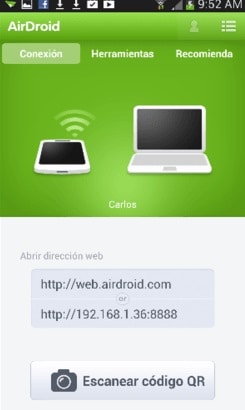
- Nyní přejděte k počítači a začněte 2nd součástí tohoto procesu. Otevřete prohlížeč a přejděte na http://web.airdroid.com/ pro přístup k AirDroid z vašeho PC.

- QR kód najdete na domovské stránce AirDroid na vašem PC. Nyní stiskněte tlačítko „Skenovat QR kód“ v aplikaci AirDroid, která je již spuštěna ve vašem zařízení Samsung, a naskenujte kód svým zařízením. Váš počítač a zařízení Samsung se nyní propojí a model vašeho smartphonu se zobrazí v pravém horním rohu obrazovky vašeho počítače.
- Nyní klikněte na libovolnou ikonu typu média, které chcete přenést. Například – pokud chcete přenést fotografie ze zařízení Samsung do počítače, klikněte na ikonu „Fotografie“. Zobrazí se vyskakovací okno se všemi fotografiemi z vašeho zařízení Samsung. Nyní vyberte soubory, které chcete přenést, a klikněte na tlačítko „Stáhnout“.

- Během velmi krátké doby budou všechny vaše soubory přeneseny do vašeho PC. Ve skutečnosti je to jako stahování souborů z vašeho zařízení Samsung jako FTP server. Vaše zařízení Samsung zde funguje jako server a váš počítač přijímá soubory bez jakýchkoli problémů. Ale přesto, pokud to udělá svou práci, můžete Airdroid používat bez přemýšlení!
Existují různé způsoby přenosu souborů ze Samsungu do PC. Ale tento článek vám poskytne nejlepší 3 způsoby, jak rychle přenést soubory ze Samsungu do PC. Odtud se můžete snadno naučit přenos souborů Samsung do počítače díky pokynům krok za krokem. Ale pokud se mě zeptáte, která metoda je z těchto 3 nejlepší, určitě vám navrhnu použít DrFoneTool – Phone Manager (Android). Toto je nejlepší nástroj pro přenos dat ze Samsungu do PC z různých důvodů. Nejen, že má nejlepší design a funkce, které poslouží vašemu účelu, ale má také schopnost bezpečně přesunout všechny vaše soubory do počítače bez jakékoli ztráty dat. S pomocí tohoto softwaru si snadno osvojíte, jak přenášet data ze Samsungu do PC, aniž byste se zapotili. Přestaňte tedy ztrácet další čas hledáním jakýchkoli jiných jednoduchých metod nebo aplikací pro tento proces a začněte používat DrFoneTool pro dosažení dokonalého a bezchybného výsledku.
poslední články

